A funcionalidade de Cobrança Bancária (CNAB) possibilita um gerenciamento completo das cobranças por boleto realizadas pela sua empresa.
Inicie pelo Menu Financeiro.
No Menu Financeiro, no cartão 'Cobrança Bancária', pressione o botão 'Cobrança' à esquerda.
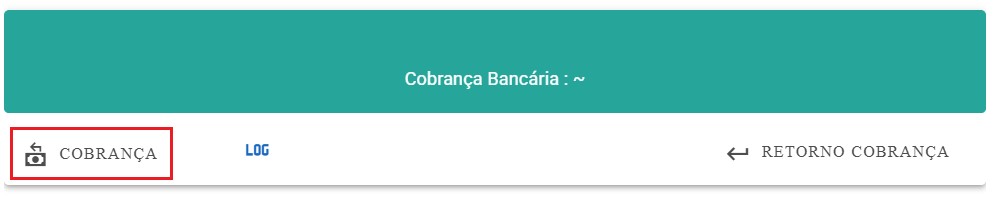
1. Página da Cobrança Bancária.
A página de Cobrança Bancária é exibida, apresentando os filtros previamente escolhidos.
2. Botão Atualizar.
Pressione o botão 'Atualizar' sempre que desejar acessar o banco de dados novamente.
3. Opção para exibir ou ocultar os filtros.
Pressione o ícone para exibir ou ocultar os filtros no canto superior direito.
4. Caixa.
Informe ou altere o caixa/banco do qual deseja enviar a remessa.
5. Carteira de Cobrança.
Selecione a carteira de cobrança pela qual deseja emitir a cobrança.
6. Tipo de Data.
Escolha o tipo de data que será considerado na pesquisa de boletos.
7. Datas.
Escolha a data inicial dos lançamentos. Serão selecionados todos os lançamentos a partir desta data.
Se desejar, escolha também a data final. Serão selecionados todos os lançamentos a partir da data inicial até a data final.
8. Evento Pendente.
Esta opção tem o objetivo de ajudar a selecionar as cobranças com ações pendentes. Por exemplo: remessa para o banco, envio do boleto por e-mail para o cliente, registro de retorno processado pelo banco e liquidação do pagamento.
9. Texto para pesquisa.
Se desejar, digite o texto da pesquisa; o nome do portador, o código da conta e o número ID são considerados.
10. Nº Faturamento.
Se desejar, pesquise pelo número do faturamento.
11. APLICAR.
Finalmente, pressione o botão APLICAR.
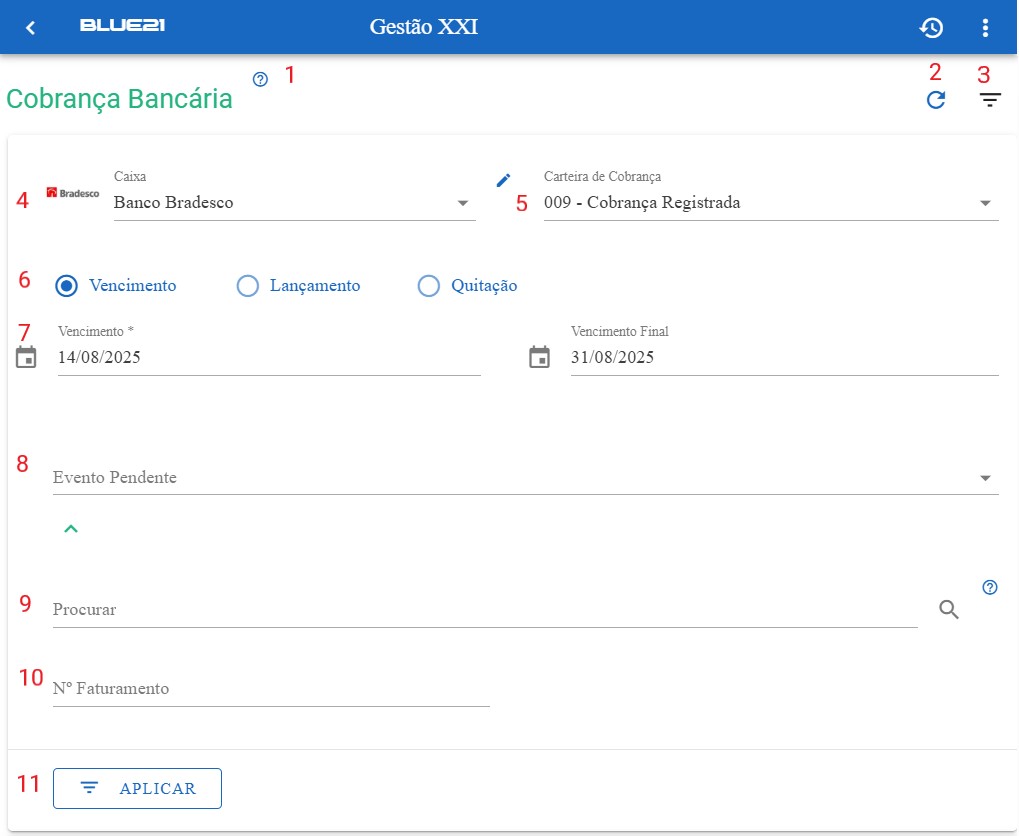
Relatório da Cobrança Bancária.
12. Cabeçalho.
Cabeçalho com resumo dos filtros aplicados.
13. Seleção para Remessa.
Marque todos os boletos que farão parte do arquivo de remessa a ser enviado ao banco.
14. Marcar Todos.
Para facilitar, acione este botão para marcar todos os boletos, depois, se necessário, você pode desmarcar alguns.
15. Resumo Remessa.
Quantidade e valor total da remessa.
16. Gerar Arquivo de Remessa (CNAB).
Este botão cria o arquivo CNAB no layout adequado para sua carteira de cobrança, pronto para ser enviado ao banco.
Para habilitar este botão, é necessário que a carteira de cobrança seja selecionada e que as colunas necessárias estejam visíveis no relatório.
Ao pressionar o botão, um link para download do arquivo de remessa aparecerá no topo da página.
Para gerar a remessa, você precisa ter a permissão 'Alterar Cobrança Bancária'.
17. Enviar E-mail e Imprimir.
Utilize esta opção para enviar os boletos selecionados por e-mail aos seus clientes e/ou para imprimi-los.
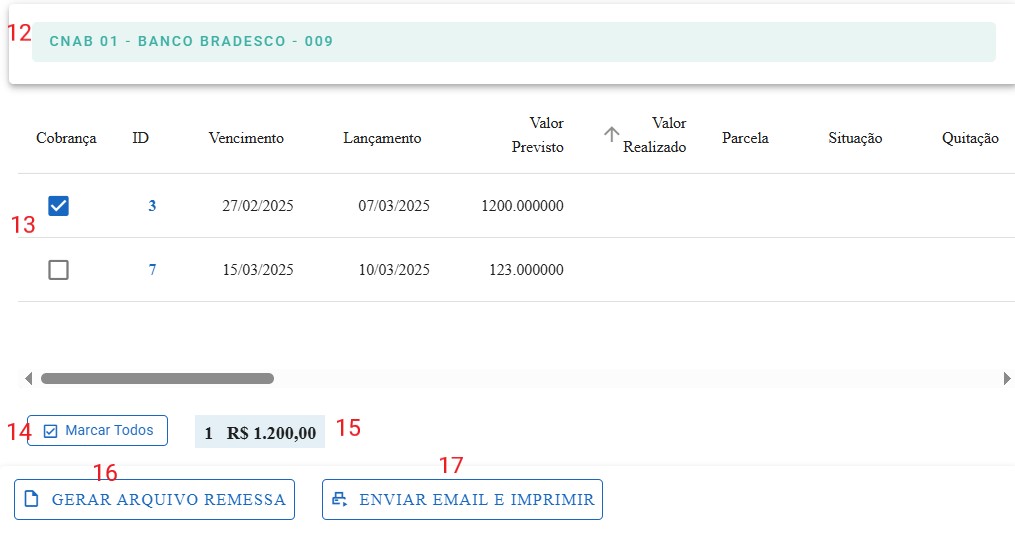
Confirmar a Remessa.
18. Botão Confirmar Remessa.
Ao confirmar a remessa, o sistema registra um evento para todos os boletos do arquivo com o status 'Remessa'. Além disso, o número sequencial do arquivo é atualizado na carteira de cobrança. Esta ação é crucial para manter o controle dos arquivos enviados ao banco e para o acompanhamento do status de cada boleto.
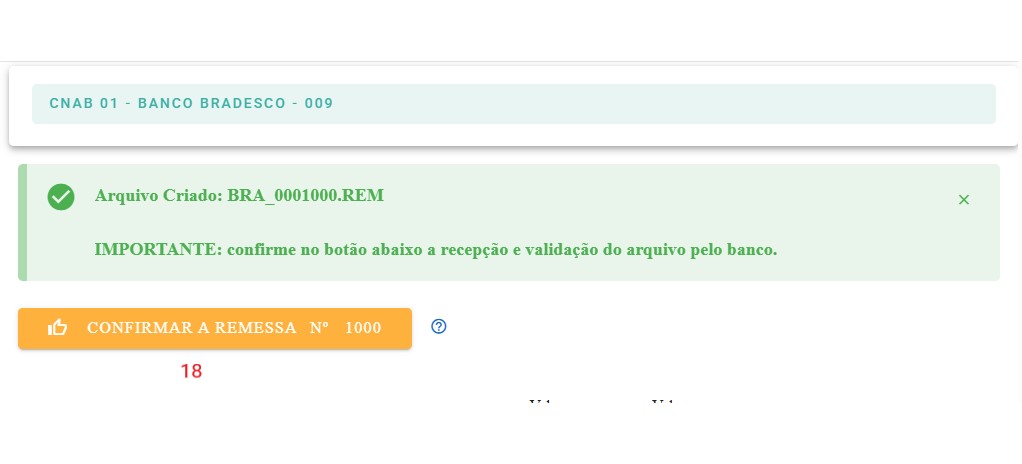
Layout.
19. Configurar Relatório.
Para configurar o relatório, pressione o botão .
20. Salvar no formato de Planilha.
Para salvar no formato de planilha, pressione o botão .
Uma nova página será apresentada para salvar o arquivo no padrão .csv
21. Salvar PDF.
Para salvar no formato PDF, pressione o botão .
Uma nova página será apresentada com a visualização e opção para salvar o arquivo no padrão .pdf
22. Impressão Relatório.
Para imprimir o relatório, pressione o botão .
Uma nova página será apresentada com a visualização e opção para imprimir.
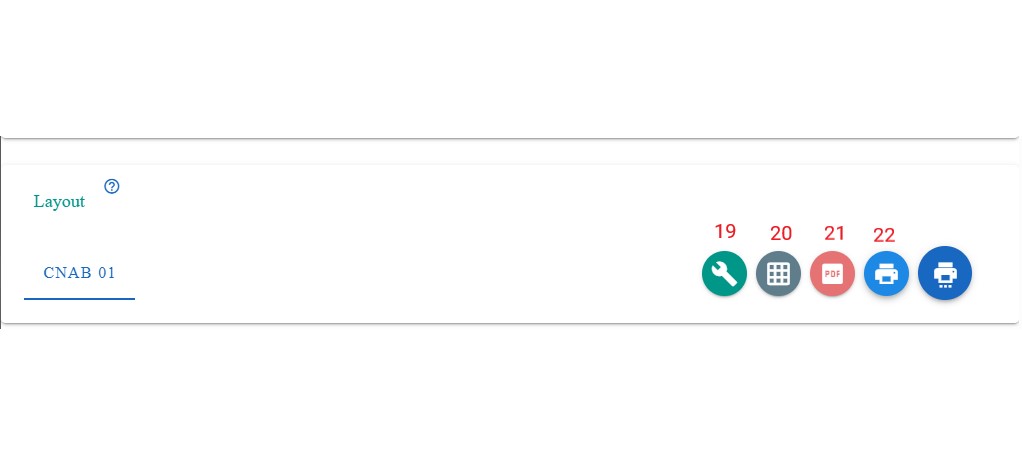
Pronto para mais?
Robô para Automatizar Alertas de BoletosEnviar e-mail e Imprimir Boletos
